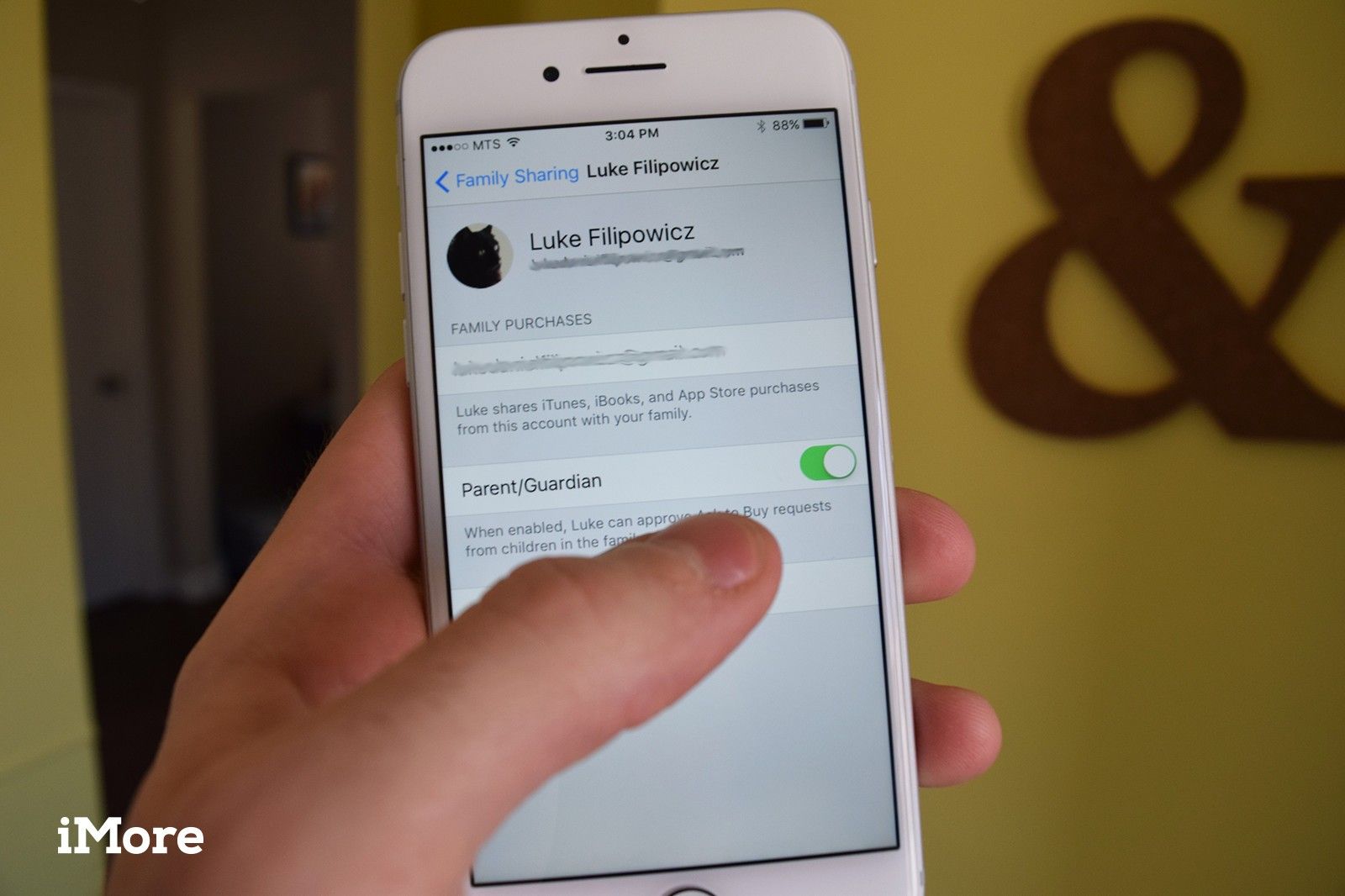
За мои деньги Family Sharing — одна из лучших функций iCloud. Это позволяет каждому члену семьи делиться своими покупками приложений, фильмов, книг, телешоу и музыки с другими членами семьи. Есть и другие преимущества: хранилище в пуле iCloud, общий семейный календарь и фотоальбом, а также простой способ узнать местонахождение всех членов семьи — и их устройств.
Как поделиться фотографиями с Family Sharing и iCloud
Как правило, Apple ID могут иметь только люди старше 13 лет. Но дети младше 13 лет могут быть добавлены в общую учетную запись семьи с их собственным Apple ID. Это просто; вот как это сделать.
Добавление дочерней учетной записи в Family Sharing на Mac
- В меню Apple выберите Системные настройки.
Нажмите ICloud.
![Выберите Системные настройки, затем нажмите на iCloud]()
- Нажмите Управлять семьей.
Внизу списка членов семьи нажмите + кнопка.
![Нажмите «Управление семейством», затем нажмите кнопку «Добавить»]()
- Выбрать Создание Apple ID….
- Нажмите Продолжить.
Введите информацию о ребенке, включая создание нового Apple ID и нажмите Продолжить. Если Apple ID, который вы хотите создать, уже используется кем-то другим, вы получите уведомление, чтобы вы могли сделать еще одну попытку.
![Нажмите «Создать Apple ID», затем нажмите «Продолжить», затем введите дочерний элемент.'s info, then click Continue]()
- Нажмите Хорошо.
- Введите CVV с вашей кредитной карты.
Нажмите Согласен.
![Нажмите OK, затем введите свое CVV, затем нажмите Согласен]()
- Войти вопросы безопасности и ответы.
- Нажмите Продолжить.
- Согласен Условия использования iCloud и Game Center.
Нажмите Согласен.
![Введите свои вопросы безопасности и ответы, затем нажмите «Продолжить», затем согласитесь с Apple's T&C, then click Continue]()
- Согласен к Условиям использования iTunes.
- Нажмите Согласен.
- Введите ваш пароль для просмотра информации об учетной записи.
Нажмите Продолжить.
![Согласитесь с iCloud T & C, затем нажмите «Согласен», затем - «Game Center», затем нажмите «Согласен»]()
- Нажмите Готово.
Добавление дочерней учетной записи в Family Sharing на устройстве iOS
- Нажмите настройки.
- Нажмите твое имя.
Нажмите Разделение семьи.
![Запустите «Настройки», затем нажмите свой Apple ID, затем нажмите «Семейный доступ»]()
- Нажмите Добавить члена семьи ….
- Нажмите Создать дочернюю учетную запись.
Нажмите следующий.
![Нажмите «Добавить члена семьи», затем нажмите «Создать дочернюю учетную запись», затем нажмите «Далее».]()
- Введите ребенка день рождения.
- Нажмите следующий.
Нажмите Согласен.
![Введите ребенка's birthday, then tap Next, then tap Agree]()
- Введите вашу кредитную карту код безопасности.
- Нажмите следующий.
- Введите ребенка Имя а также Фамилия.
- Нажмите следующий.
- Создать идентификатор Apple ID.
Нажмите следующий.
![Введите код безопасности вашей кредитной карты, затем нажмите «Далее», введите вашего ребенка's name, then tap Next, Enter an Apple ID address, then tap Next]()
- Нажмите Создайте.
- Введите пароль за счет и проверить Это.
- Нажмите следующий.
- Введите контрольный вопрос и ответ.
Нажмите следующий.
![Нажмите «Создать», затем введите пароль для учетной записи, нажмите «Далее», введите секретный вопрос и ответ, а затем нажмите «Далее».]()
- Повторите шаги 19 и 20 для еще два секретных вопроса и ответы.
- Выберите, включить или нет Попросить купить. (Подсказка: есть причина, по которой он включен по умолчанию).
- Нажмите следующий.
- Выберите, стоит ли поделиться местоположением со своей семьей.
Нажмите Согласен Условия использования iCloud и Game Center.
![Включите «Спросить о покупке», нажмите «Поделиться местоположением» и согласитесь с условиями использования iCloud и Game Center]()
- Нажмите Согласен.
- Нажмите Согласен Условия использования iTunes.
Нажмите Согласен.
![Нажмите «Согласен», снова нажмите «Согласен» и снова нажмите «Согласен»]()
Одна большая счастливая семья
Есть существенная выгода от того, что все члены вашей семьи под одной крышей iCloud. Для меня Ask to Buy — особенность убийцы. Что твое? Расскажите нам в комментариях ниже.
Библиотека фотографий iCloud: полное руководство
- Вы должны использовать это?
- Библиотека фотографий и фотопоток iCloud: в чем разница?
- Какой план хранения выбрать?
- Как использовать его на iPhone и iPad
- Как использовать его на вашем Mac или ПК
- Как получить к нему доступ в Интернете
- Как просматривать изображения в автономном режиме
- Как использовать Family Sharing с iCloud
- Как освободить место на вашем iPhone
- Как перенести фотографии с вашего Mac или ПК
- Как восстановить удаленные изображения и видео
- Как сделать резервную копию библиотеки фотографий iCloud
- Устранение неполадок библиотеки фотографий iCloud
Оцените статью!
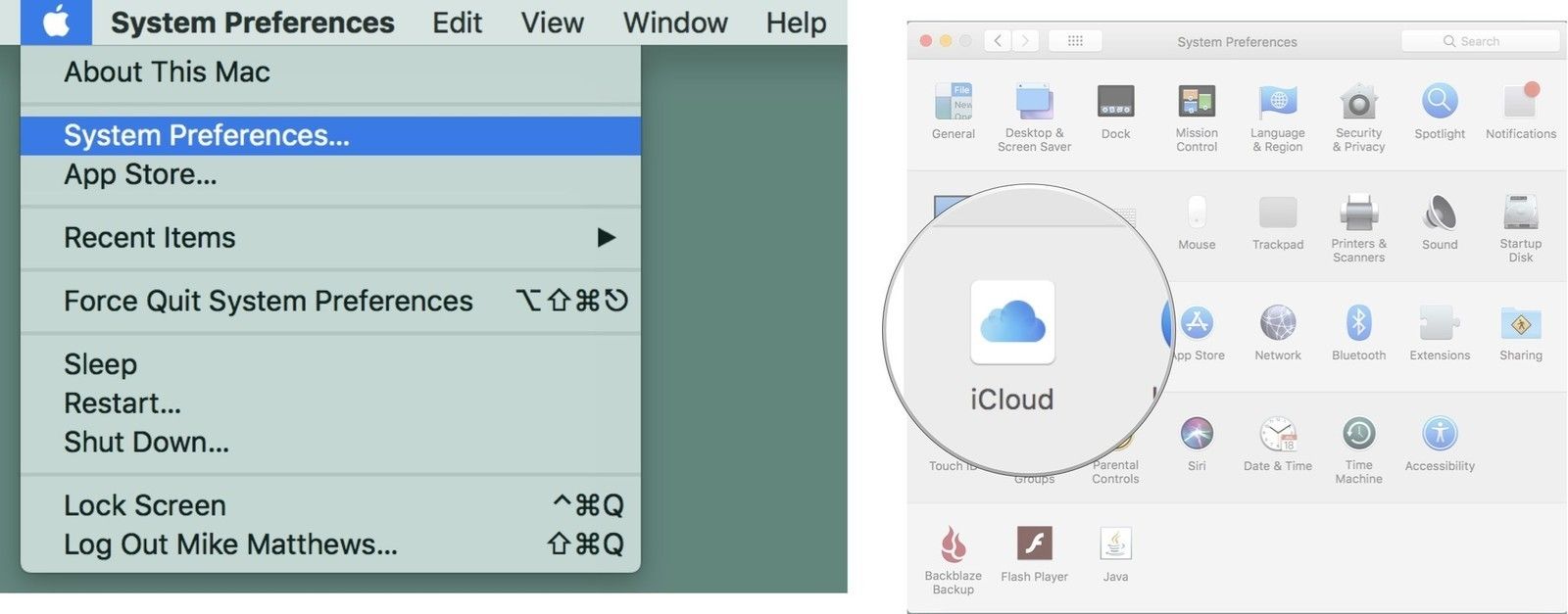
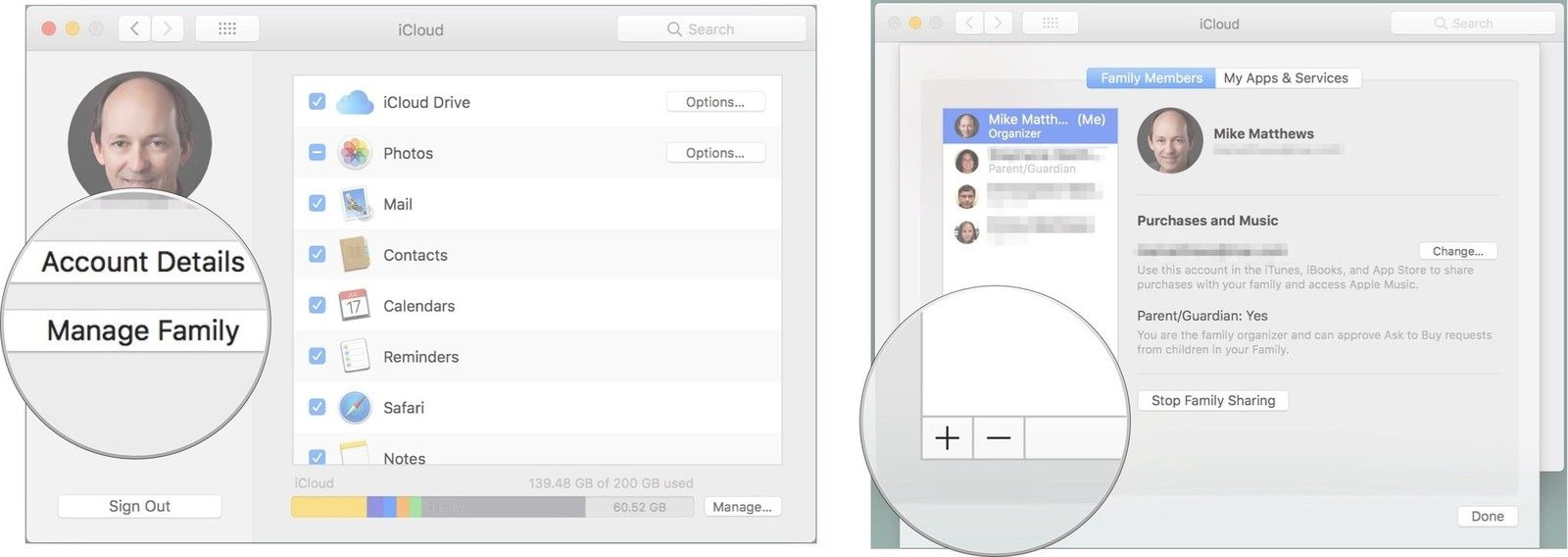
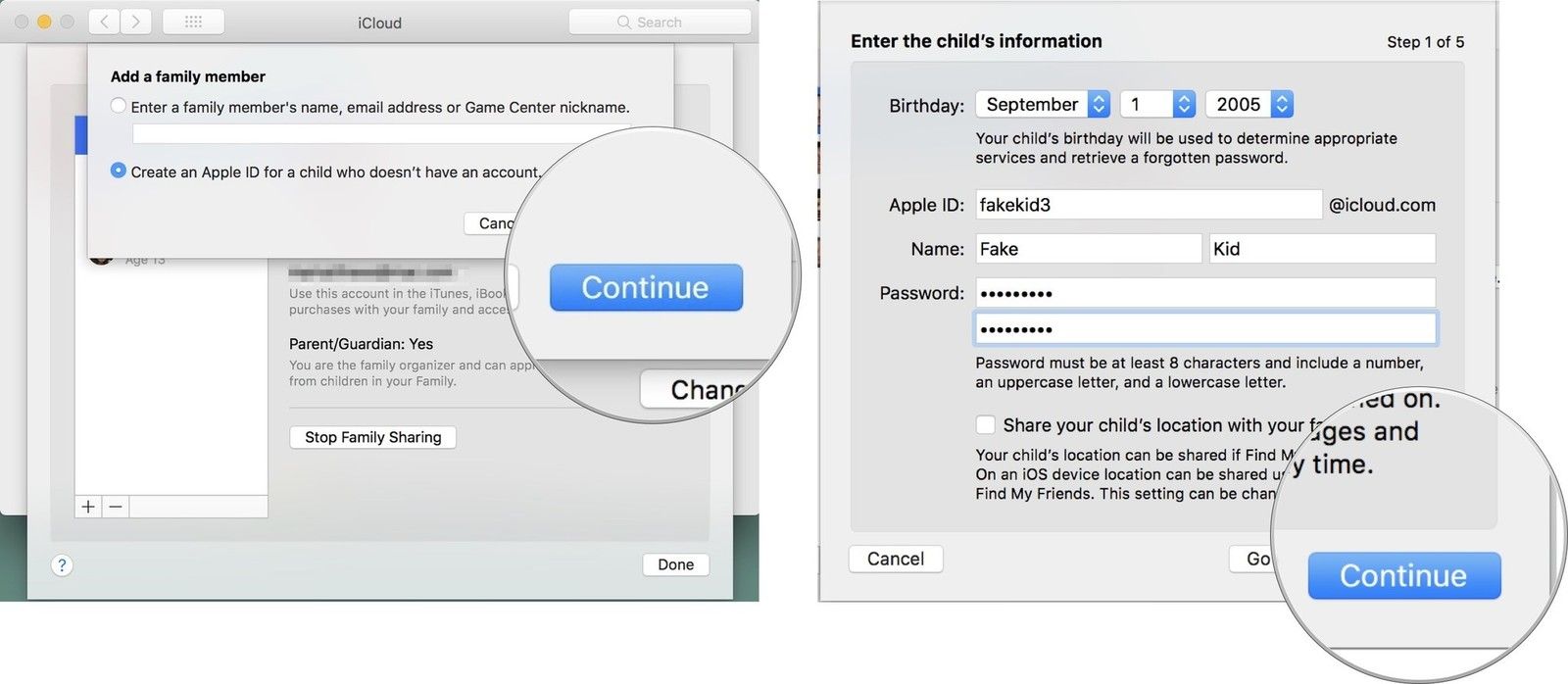
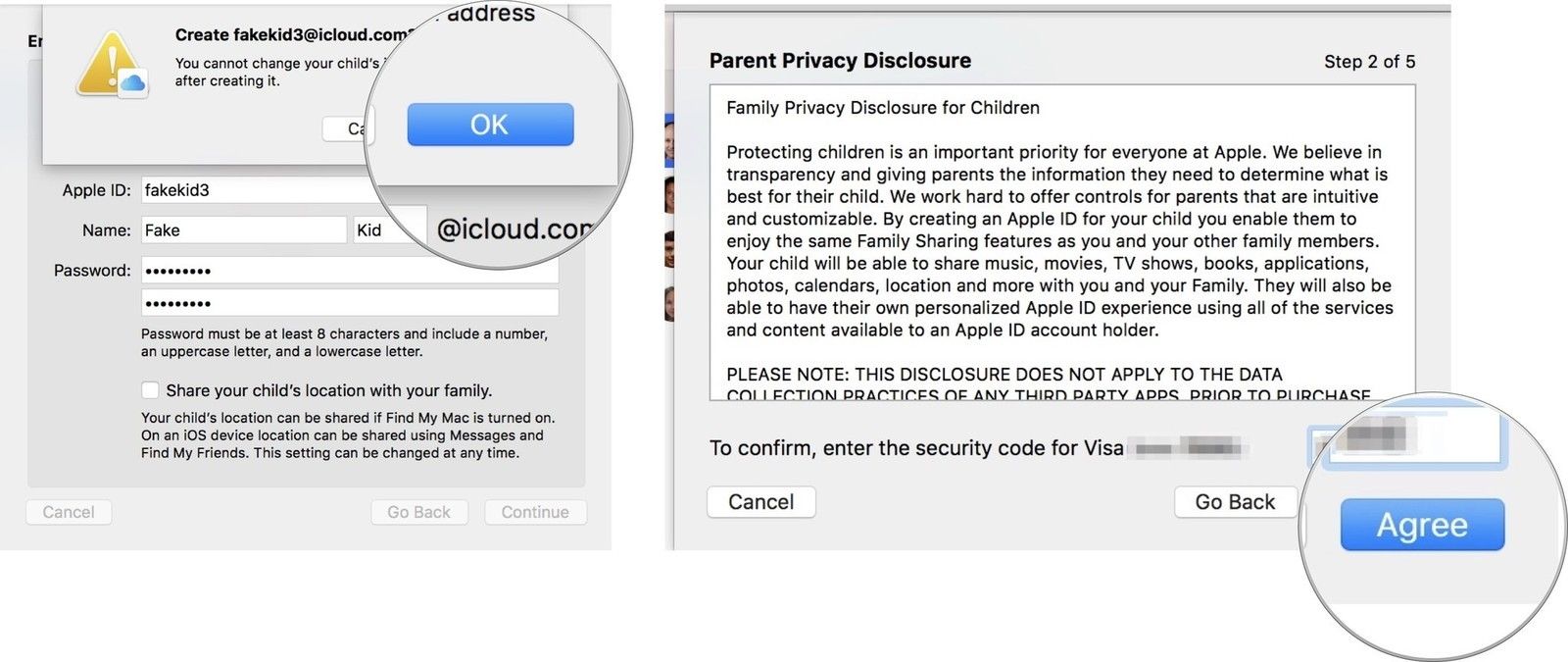
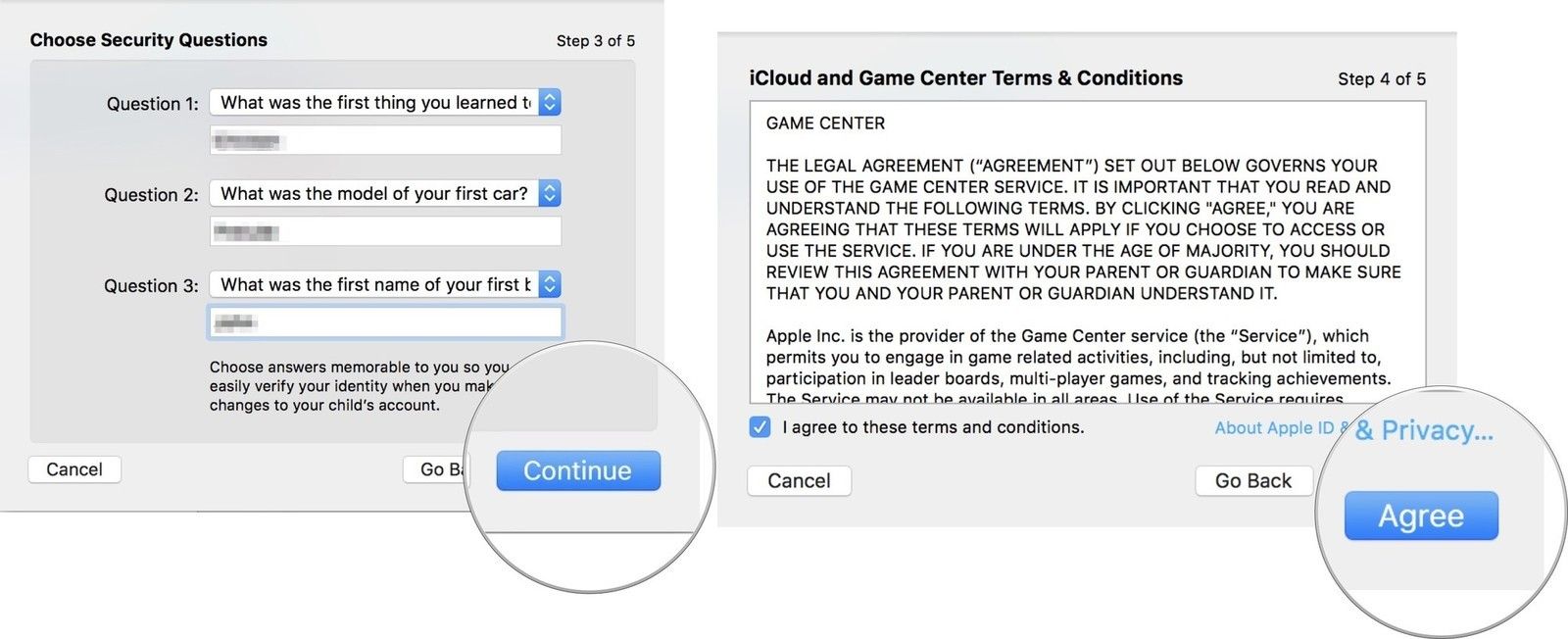
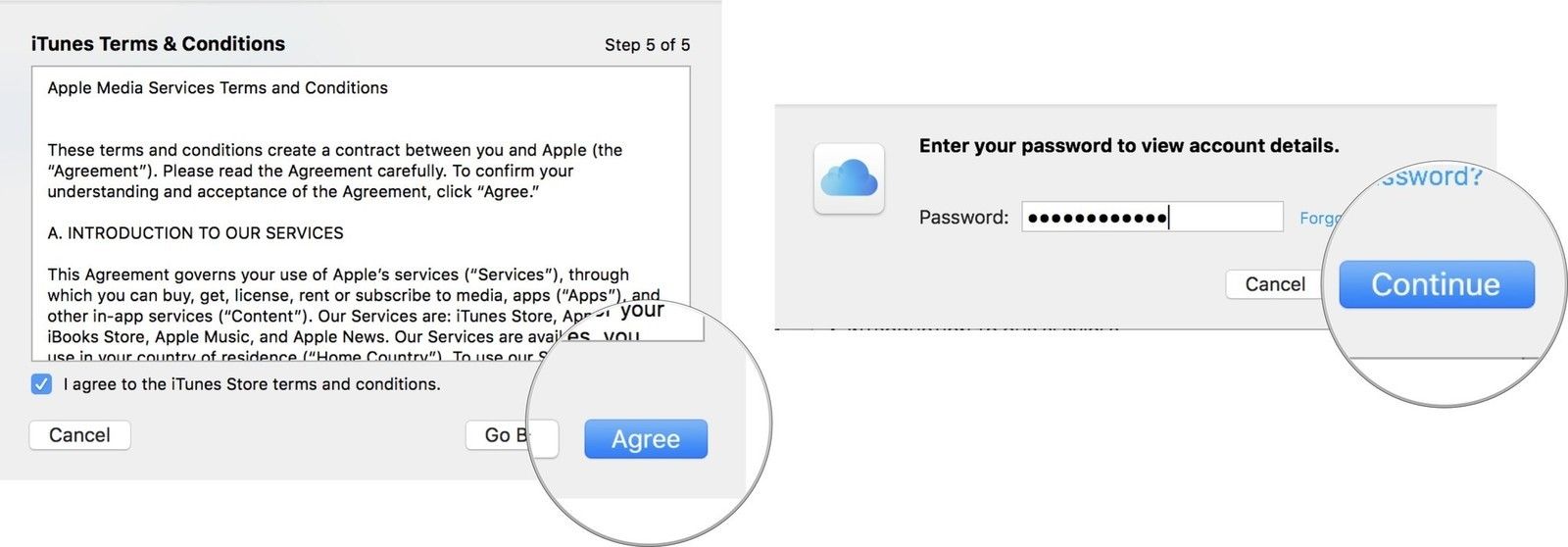
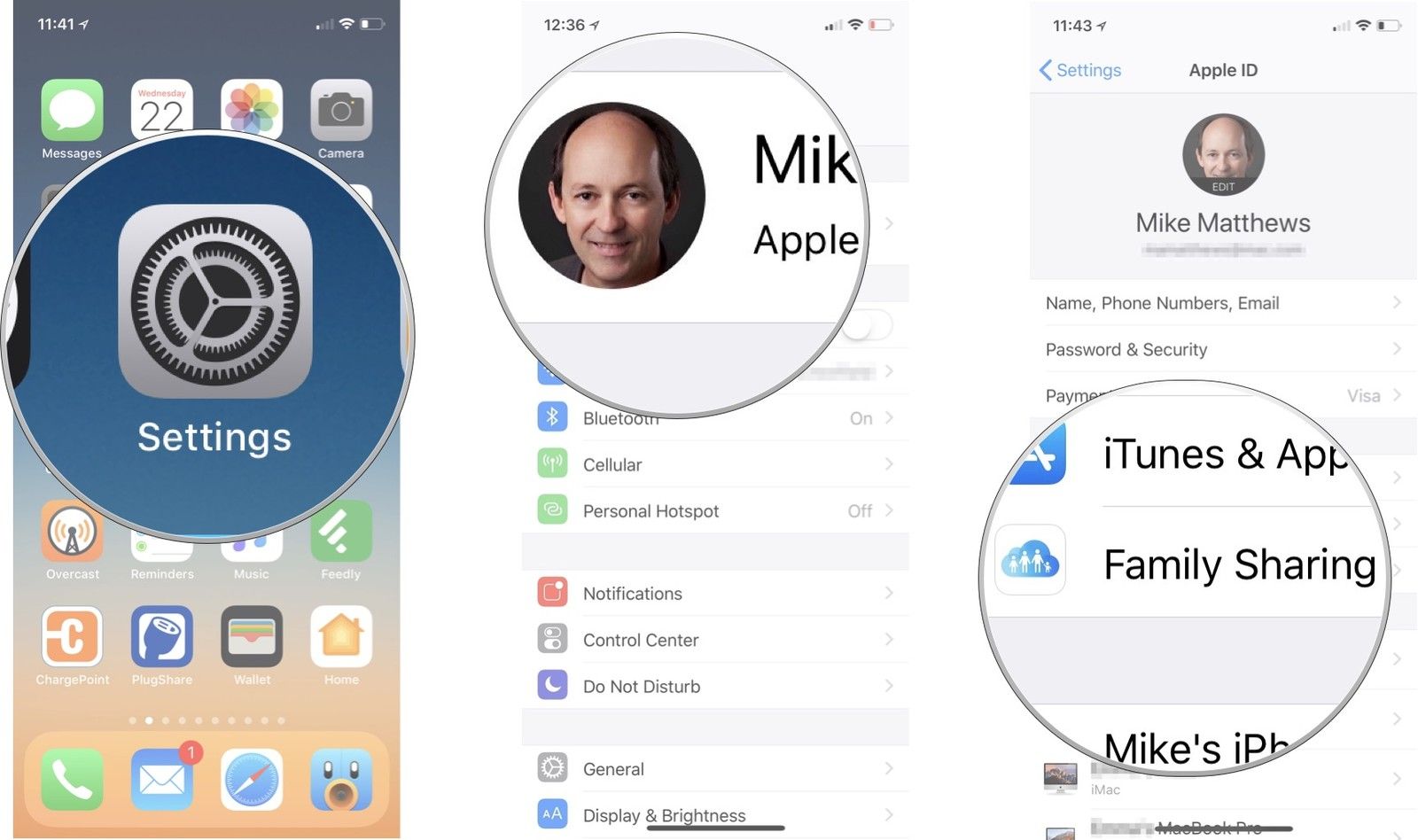
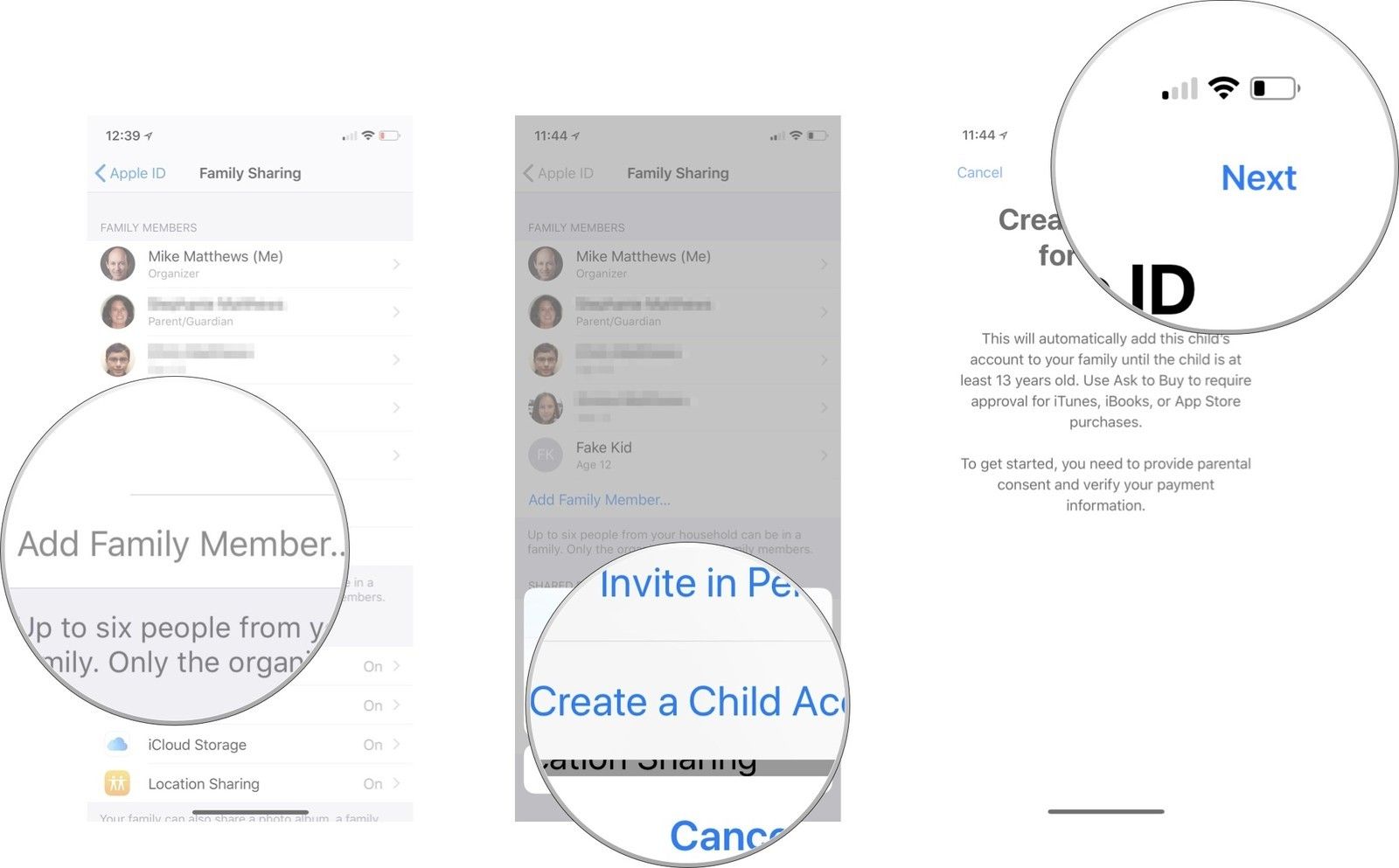
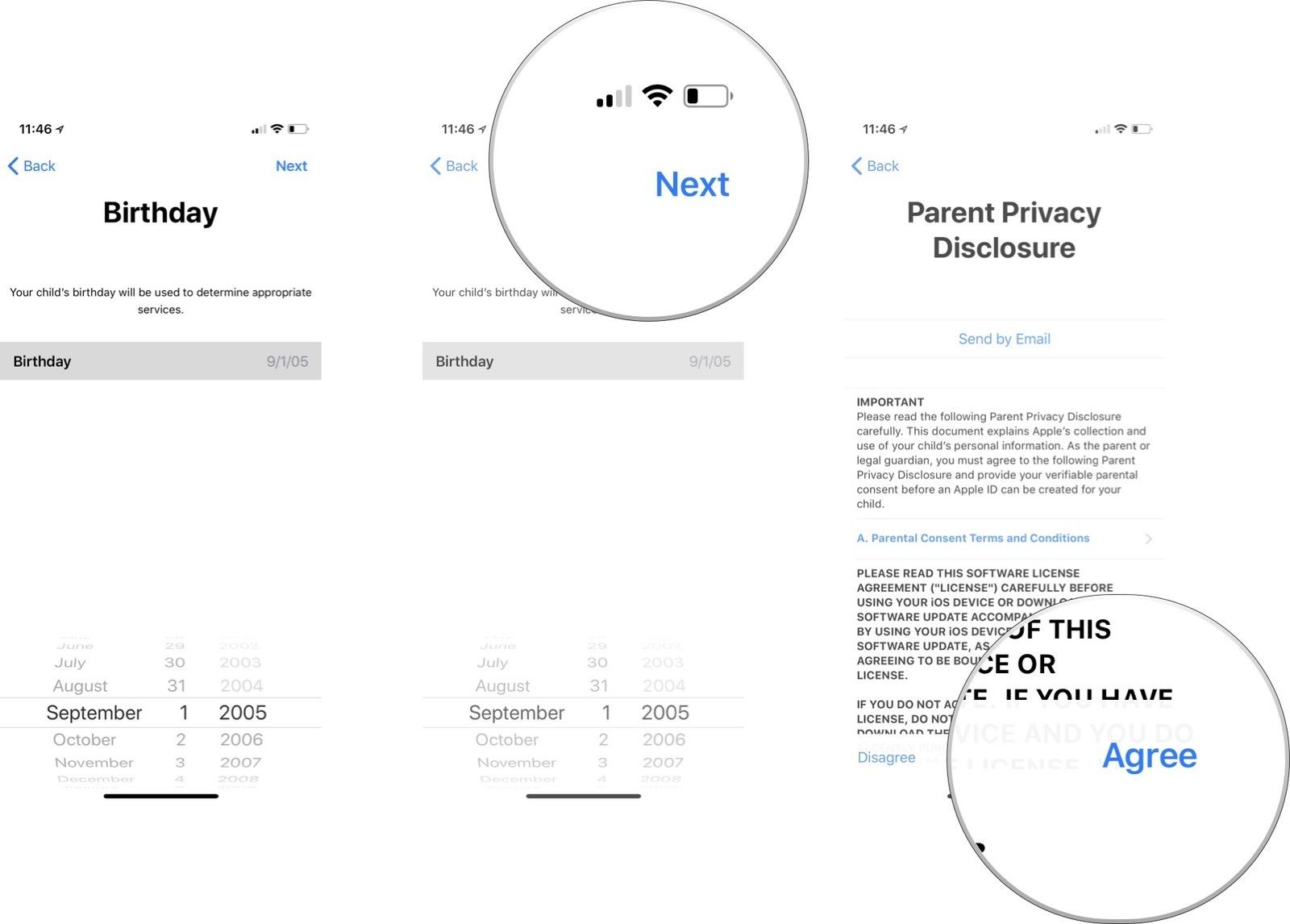
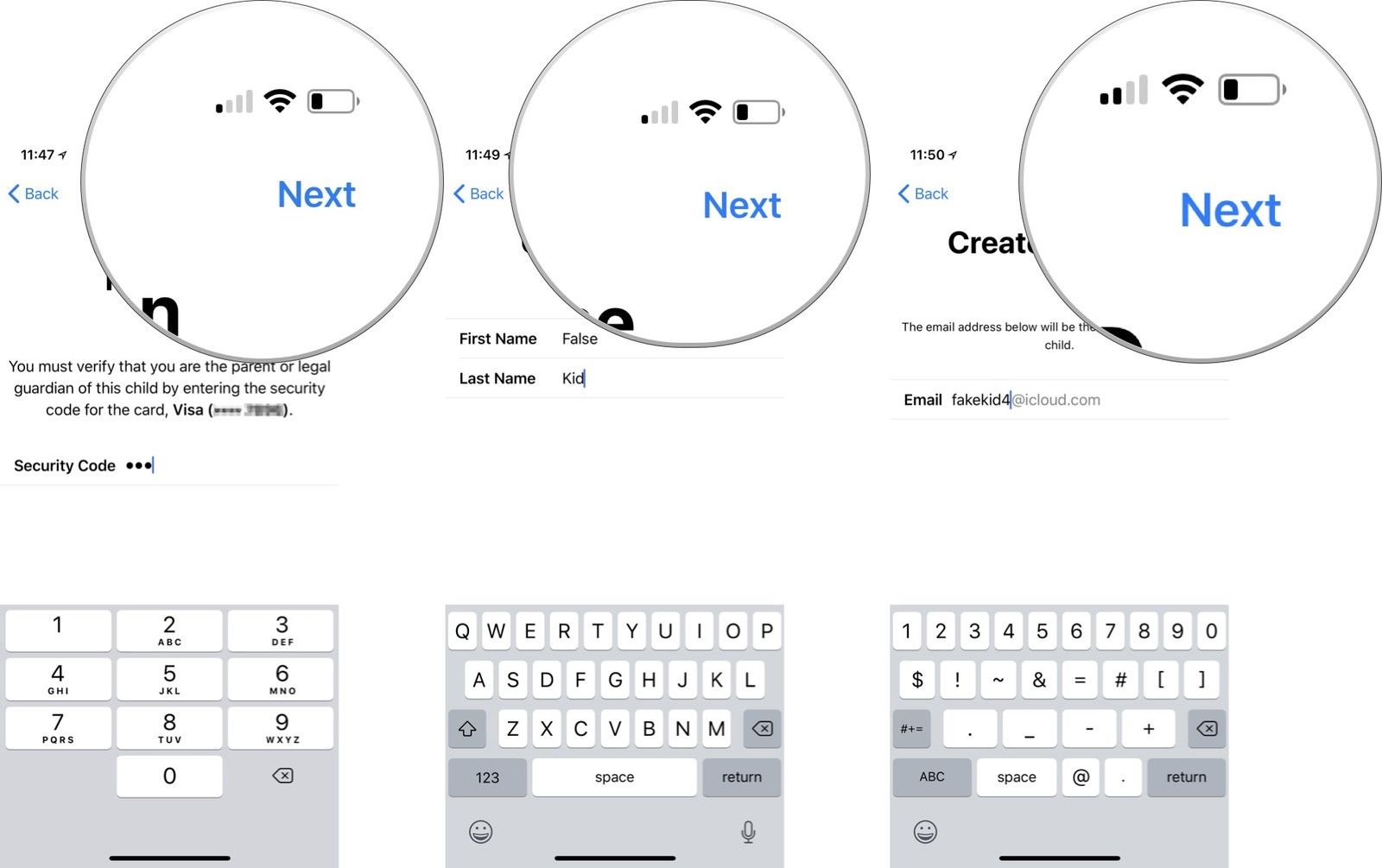
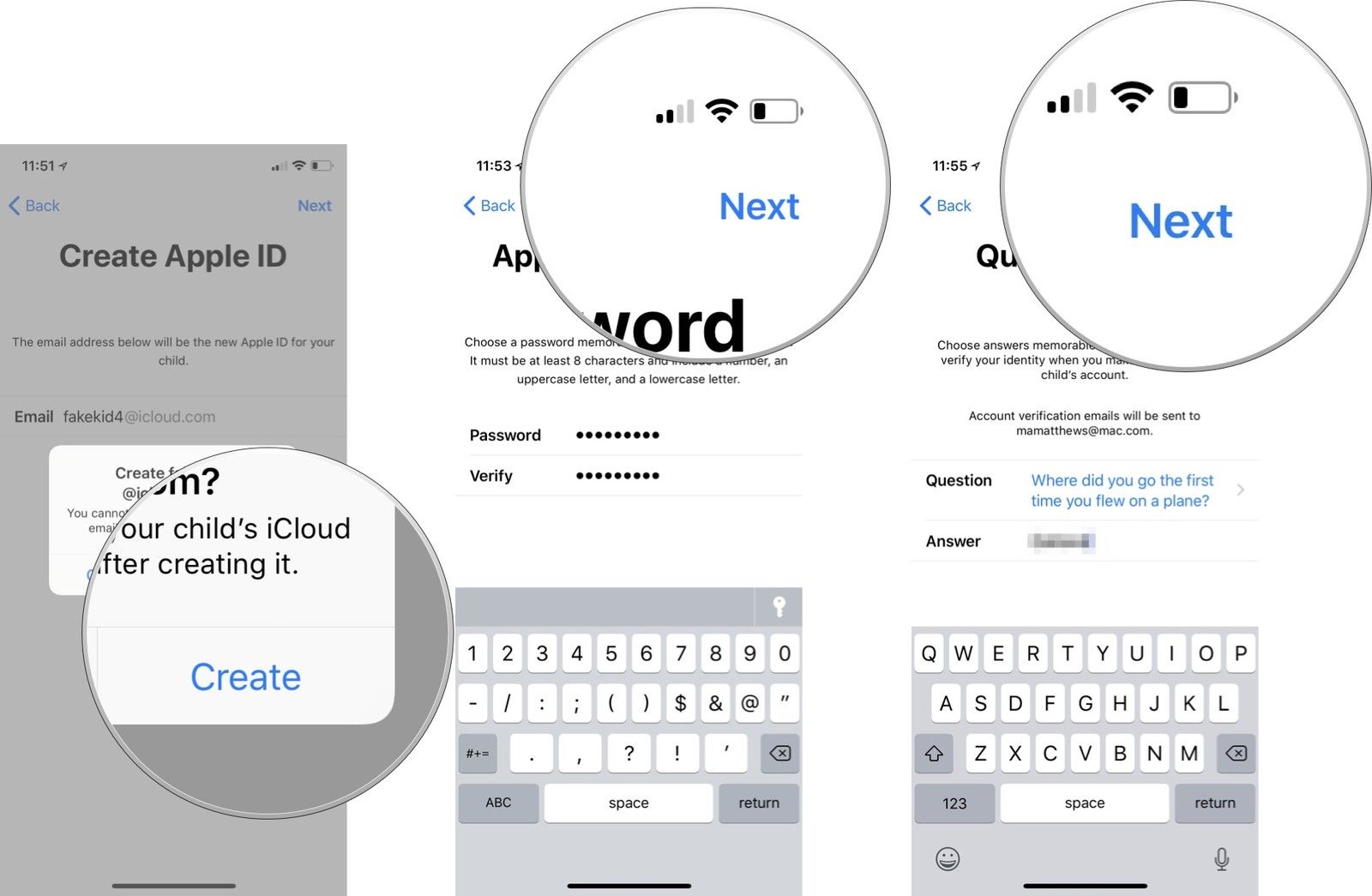
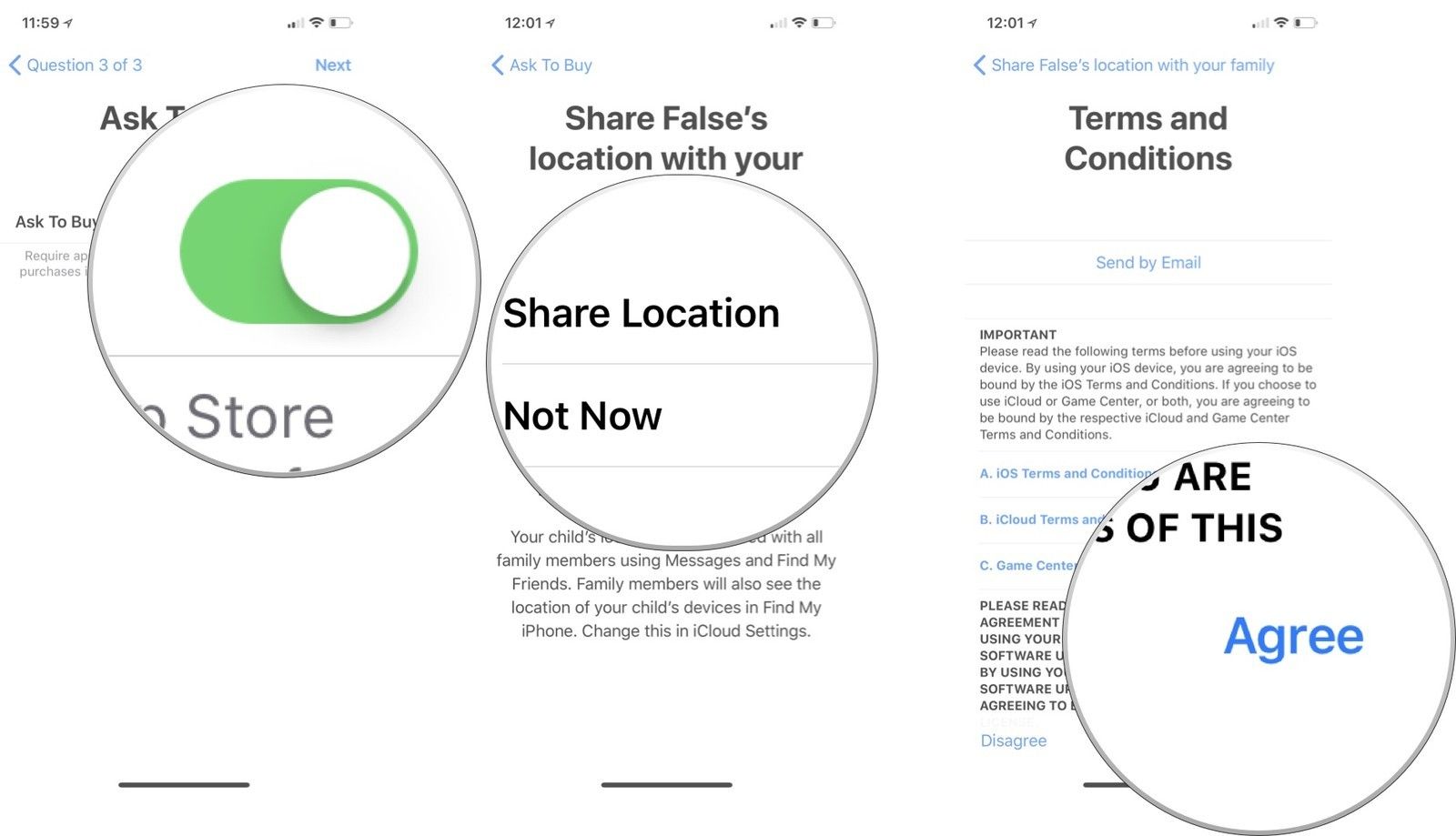
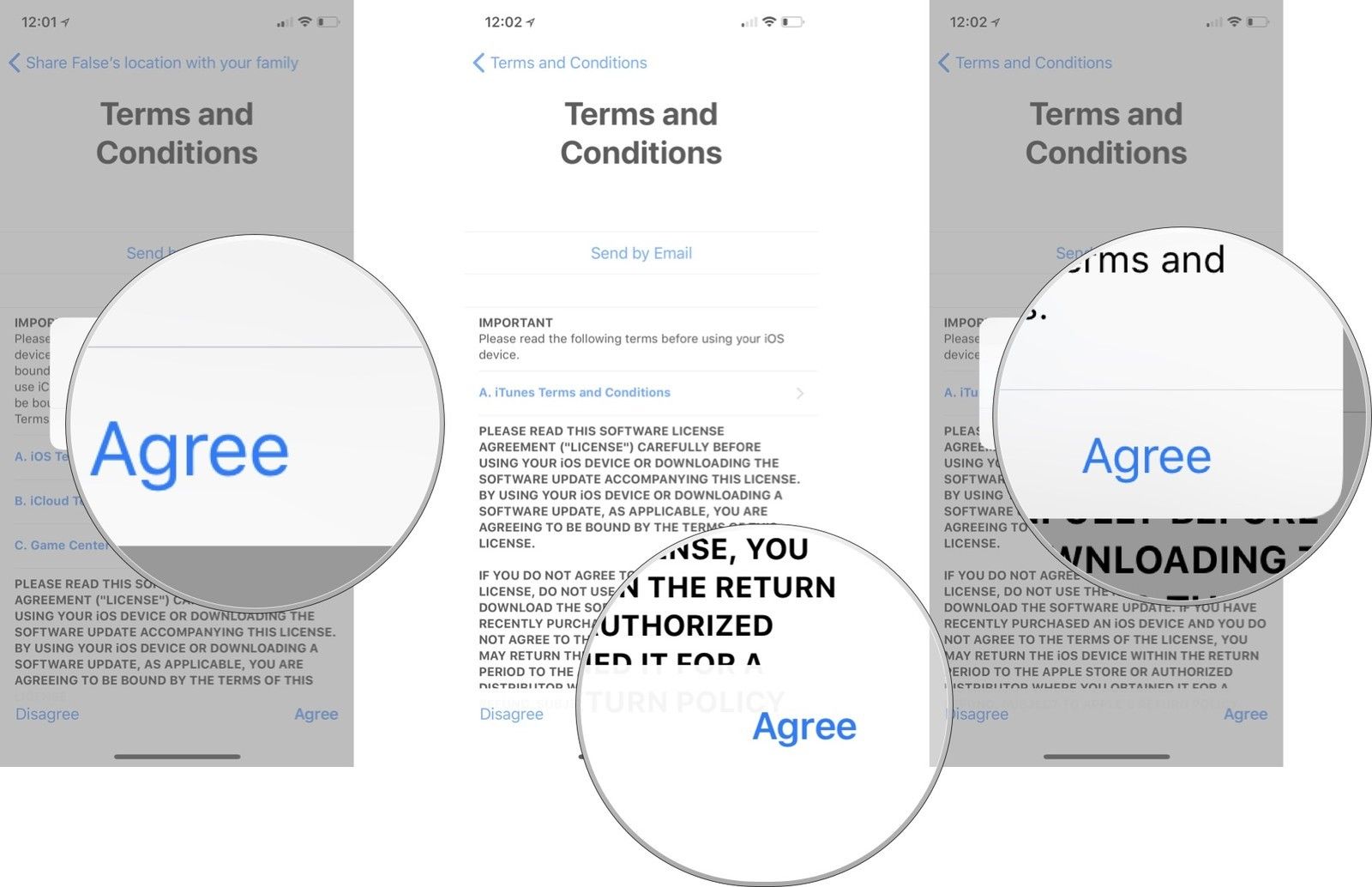
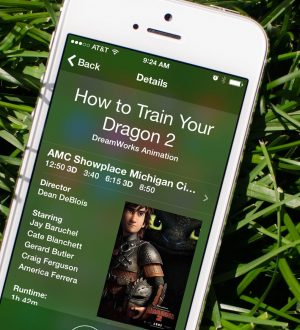

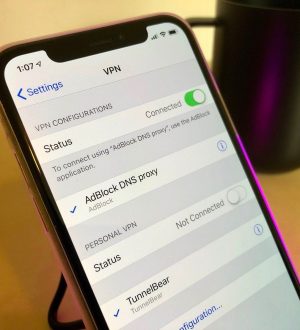
Отправляя сообщение, Вы разрешаете сбор и обработку персональных данных. Политика конфиденциальности.